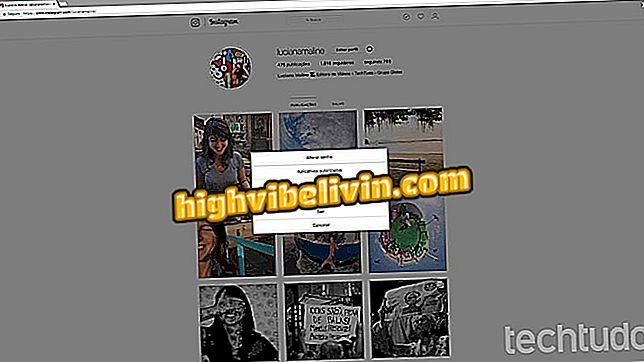Hoe je het uiterlijk van je Bitmoji in Snapchat kunt gebruiken, bewerken en wijzigen
Bitmoji is een avatar die kan worden aangepast en toegevoegd aan de foto's en video's die door gebruikers in Snapchat zijn geüpload. In de laatste update van de app zijn de tekens toegevoegd aan Snapcodes - gebruikt om uw profiel met anderen te delen. Het is mogelijk om in een paar stappen de lichaamsbouw en lichaamsbouw van het personage te veranderen als u niet tevreden bent met zijn uiterlijk. Bekijk deze tutorial over het bewerken van een Bitmoji.
Snapchat verandert de strategie en stelt u in staat om snaps te maken voor alleen groepen

Hier ziet u hoe het uiterlijk van uw Bitmoji verandert
App: krijg technische tips en nieuws op mobiel
Hoe u uw Bitmoji bewerkt
Omdat Snapchat dezelfde interface op beide platforms gebruikt, zullen we alleen Android-screenshots gebruiken in deze tutorial. De volgende procedure werd echter ook getest op iPhone (iOS). Controleer voordat u begint of de Bitmoji-toepassing is geïnstalleerd.
Stap 1. Veeg op het startscherm van Snapchat naar beneden om het app-menu te openen;

Open Snapchat menu en selecteer optie om emoji te bewerken
Stap 2. Tik op "Emoji bewerken";
Stap 3. Op het volgende scherm kan de gebruiker twee beslissingen nemen om het uiterlijk van zijn Bitmoji te veranderen;
Verander mijn kleding: Tik op deze optie om de stijl van uw Bitmoji te veranderen. De gebruiker kan alle collecties bekijken die beschikbaar zijn in de app, gescheiden door thema's. Aan de bovenkant van het scherm staan recent verzamelingen. Als u klaar bent, raakt u het visasymbool aan.

Met Bitmoji kun je de kleding van de persoonlijke Snapchat-emoji wijzigen
Bewerk mijn Bitmoji: Selecteer deze optie als u de kenmerken van uw Bitmoji wilt wijzigen, zoals gezicht, ogen, lichaam, onder andere details. Je kunt ook de stijl van het personage kiezen. Om dit te doen, gaat u door de aanpassingsitems totdat het bericht "Opslaan" verschijnt. Tik op het visum-symbool om te sluiten;

De gebruiker kan sporen van gezichten of het volledige beeld van Bitmoji veranderen
Klaar! Nu weet u hoe u uw Bitmoji in Snapchat kunt aanpassen. Hier leest u hoe u de avatar in Snapcode gebruikt.
Hoe Bitmoji in Snapcode te gebruiken en aan te passen
De emoji verschijnt alleen in de Snapcode als de gebruiker geen selfie heeft gemaakt in het GIF-formaat. Anders moet u deze eerst verwijderen. Om dit te doen, ga je gewoon naar de afbeelding en tik je op de opnieuw gemaakte selfies-knop. Bevestig vervolgens alleen de verwijdering van de afbeelding. Zodra dit is gebeurd, volgt u de onderstaande stap om het aan te passen.
Stap 1. Ga terug naar het Snapchat-menu en raak de optie "Edit Bitmoji" aan;

Snapchat Bitmoji
Stap 2. Raak de optie "Change my Bitmoji selfie" aan;
Stap 3. Nadat je het uiterlijk van je voorkeur hebt gekozen, raak je "Klaar" aan om te voltooien;

Kies Bitmoji selfie die aan je Snapcode wordt toegevoegd
Stap 4. Ga terug naar de menupagina om te zien of de wijziging is toegepast op uw Snapcode.
Wat is je favoriete sociale netwerk? Wisseltips uit in het forum.